Как выйти в интернет с компьютера через мобильный телефон? Как в компьютере выйти в интернет через телефон
Как выйти в интернет с компьютера через телефон: инструкция
#1
Выход в Интернет стал сегодня своеобразным ежедневным ритуалом. Всемирная паутина стала доступна как взрослым, так и детям, и пожилым людям. Для того чтобы попасть в сеть, достаточно сделать несколько щелчков компьютерной мышью или кнопками телефона. Но этот метод хорош лишь в том случае, если выход в Интернет осуществляется только через мобильный телефон или через модем, подсоединенный к компьютеру. Но очень часто многие пользователи сети сталкиваются с такой проблемой: по вине оператора, который предоставляет услуги подключения к Интернету, присоединенный модем может не работать. Также интернет-соединение может быть прервано из-за погодных условий или вследствие поломки модема. Как быть, если надо срочно попасть в Интернет?
#2
Многие начинают искать ближайшие интернет – центры, другие - специалистов, которые починят модем. Хотя выход из положения достаточно прост. Достаточно иметь под рукой мобильный телефон с функцией GPRS и подключенным интернетом. А если в телефоне присутствует и порт Bluetooth – это вообще поможет решить появившуюся проблему сразу двумя способами. Перед тем, как выйти в интернет с компьютера через телефон, необходимо в салоне, где продаются компьютеры или мобильные телефоны, приобрести USB-Bluetooth адаптер для ноутбука или домашнего компьютера. Выбор таких устройств огромен, не стоит сразу приобретать те, цена которых несколько завышена. Недорогие адаптеры ничуть не хуже работают, просто они рассчитаны на небольшой радиус действия, что необходимо в офисе или в домашних условиях.
#3
Данное устройство необходимо вставить в свободный USB-порт компьютера, в некоторых случаях при установке устройства понадобится дополнительная установка драйверов. В большинстве случаев, если на компьютере стоит Windows XP, то программа сама подключит адаптер через все необходимые драйвера, а на панели управления установит значок подключения, который будет виден пользователю. Теперь необходимо чтобы оба устройства соединились. Для этого в области уведомлений необходимо найти пункт - "Добавить устройство Bluetooth" и запустить Мастер подключения. Для того чтобы телефон без проблем нашел компьютер, необходимо предварительно включить мобильный Bluetooth. В Мастере будет пункт, который позволит добавить обнаруженное новое устройство.
#4
После того, как будет отмечен мобильный телефон, необходимо будет выбрать ключ доступа, который выбирается обычно автоматически. Мастер установки сгенерирует тот ключ, который подойдет для соединения. Этот ключ необходимо будет ввести в телефон, на экране которого появится соответствующая надпись. После введения надо выбрать пункт - Показать устройства Bluetooth. Это будет означать, что оба устройств уже соединены. Теперь необходимо подключиться к Интернету. Для этого надо зайти в Панель управления, выбрать пункт - Телефон и модем, зайти в пункт Модемы. В нем уже должно быть обозначено, что есть модем для соединения через Bluetooth. В Мастере выбрать - Стандартный модем по соединению Bluetooth. Выполнить щелчок по кнопке "Свойства" и выбрать Дополнительный параметры.
#5
В появившейся строке прописать для инициализации адрес интернета, который подключен на телефон. Перед тем, как выйти в интернет с телефона через компьютер, нужно подключиться к сети. В меню Пуск зайти в настройки и выбрать Сетевые подключения. В меню - Подключение к Интернету, выбрать ручную установку подключения через модем. По предложенным пунктам задать модем по умолчанию. Далее вводиться название поставщика услуг и пароль, который у каждого провайдера разный. Второй способ подсоединения намного проще. Для него необходим будет USB – кабель. Есть вероятность, что для подключения через кабель могут понадобиться установочные драйвера. Диск с такими драйверами продается практически с каждым мобильным телефоном, у которого есть выход в Интернет.
#6
Через подключенный кабель компьютер определит мобильный телефон как новое подключенное устройство. Затем следует зайти в Панель управления, которая находится в меню Пуск. Выбрать там Телефоны и модемы, выбираем подключенный модем, его свойства, и попытаться создать подключение к Интернету. Найти пункт – Отобразить все подключения, выбрать - Создание нового подключения, Далее и Подключение к Интернету. Для подключения необходимо выбрать - Подключение вручную и Подключение через обычный модем. Из списка выбрать имя того модема, который будет подключаться. В случае подключения через мобильный телефон, следует ввести номер телефона *99***1# или другой, затем имя пользователя и пароль оператора, который предоставляет услугу связи. Все данные необходимо вводить маленькими буквами.
uznay-kak.ru
Как выйти в интернет — Как выйти в интернет через телефон с компьютера — 22 ответа
Как войти в компьютер через телефон
В разделе Добро пожаловать на вопрос Как выйти в интернет через телефон с компьютера заданный автором Џрослав Савельев лучший ответ это Сначала настроить точку доступа на телефоне GPRS-Internet..это сюда ([ссылка появится после проверки модератором]).. Если точка доступа сделана.. вот инструкция:При подключении через кабель или Bluetooth модем необходимо установить вручную:Соедините телефон и компьютер с помощью кабеля или включите Bluetooth в телефонеОткройте на компьютере: Пуск -> Настройка -> Панель управления -> Телефон и модемВ открывшемся окне выберите закладку «Модемы» и нажмите кнопку «Добавить… »В окне «Мастер установки оборудования» отметьте поле «Не определять тип модема (выбор из списка) » и нажмите «Далее»В окне «Установка модема» нажмите «Установить с диска» и выберите, с какого диска (из какой папки) будет установлен ваш модемВ следующем окне выберите нужный модем (ваша модель телефона) и нажмите «Далее»Укажите, на какой порт установить модем (например, COM 1), нажмите «Далее»После предупреждения о несовместимости операционной системы и модема нажмите «Все равно продолжить»Дождитесь появления сообщения «Модем успешно установлен» нажмите «Готово» и приступайте к настройке модемаКак настроить модемПрежде, чем настраивать модем убедитесь, что телефон подключен к компьютеру.Откройте на компьютере: Пуск -> Настройка -> Панель управления -> Телефон и модемВ появившемся окне выберите закладку «Модемы»Выберите свой установленный модем и нажмите кнопку «Свойства»В окне «Свойства модема» выберите закладку «Дополнительные параметры связи»В поле «Дополнительные команды инициализации» пропишите строку инициализации модема:AT+CGDCоNT=1,"IP","internet.mts.ru" для MTS или "internet.beeline.ru" для BEELINE или "internet" для MEGAFON.Внимание! Необходимо ввести все символы без пробеловНажмите «ОК» — модем настроен, приступайте к настройке соединенияКак настроить соединениеПрежде, чем настраивать соединение убедитесь, что телефон подключен к компьютеру.Откройте на компьютере: Пуск -> Настройка -> Панель управления -> Сетевые подключенияВыберите «Создание нового подключения» — откроется «Мастер создания сетевого подключения» , нажмите «Далее»Отметьте «Подключить к интернету» и нажмите «Далее»Выберите «Установить подключение вручную» и нажмите «Далее»В открывшемся окне отметьте «Через обычный модем» и нажмите «Далее»Из списка выберите свой установленный модем и нажмите «Далее»В открывшемся окне введите:название нового соединения: MTS GPRSномер телефона:если у вас телефон марки: Ericsson, SonyEricsson, Motorola, Pantech, Nokia, LG: *99#если у вас телефон марки: Alcatel,Siemens,Panasonic: *99***1#если у вас телефон марки: Samsung: *99**1*1#Внимание! Необходимо ввести все символы без пробеловимя пользователя: mts /beeline (для beeline)../gdata(для megafon))пароль: mts тоже самое см. вышеподтверждение пароля: mts тоже самое см. выше8. Нажмите «Далее» , а затем кнопку «Готово»9. Откройте на компьютере: Пуск -> Настройка -> Панель управления -> Сетевые подключения -> MTSGPRS10. В окне «Подключение к MTSGPRS» нажмите кнопку «Свойства»11. В закладке «Общие» отключите «Использовать правила набора номера»12. Выберите закладку «Сеть» и проверьте, чтобы:в строке «Тип подключаемого сервера удаленного доступа» было выбрано:«PPP: Windows 95/98/NT4/2000, Internet»в списке «Компонентов используемых этим подключением» были выбраны только:«Протокол Интернета (TCP/IP)» и «Планировщик пакетов QoS»13. Выберите «Протокол Интернета (TCP/IP)» и нажмите «Свойства»14. В открывшемся окне отметьте:Получить IP-адрес автоматическиПолучить адрес DNS-сервера автоматически15. Нажмите кнопку «Дополнительно…» , и в новом окне:поставьте «галочку» на пункте «Использовать основной шлюз для удаленной сети»отключите опцию «Использовать сжатие IP-заголовков»16. Нажмите «ОК» — соединение создано, попробуйте выйти в ИнтернетПервоисточник денег много схавает
Привет! Вот подборка тем с ответами на Ваш вопрос: Как выйти в интернет через телефон с компьютера
Ответ от 2 ответа[гуру]Привет! Вот еще темы с нужными ответами:
Ответить на вопрос:
22oa.ru
Как выйти в интернет с компьютера через мобильный телефон?
Бывают ситуации, когда выход в интернет просто необходим. Но, например, в дороге не всегда есть возможность подключения к беспроводной или локальной сети. В этот момент можно выйти в интернет, используя мобильный телефон в качестве модема.
Инструкция
Инструкция
- Сайт производителя КПК Hewlett-Packard Company.
imguru.ru
Как выйти в интернет с компьютера через мобильный телефон?
Бывают ситуации, когда выход в интернет просто необходим. Но, например, в дороге не всегда есть возможность подключения к беспроводной или локальной сети. В этот момент можно выйти в интернет, используя мобильный телефон в качестве модема.
- Инструкция
- Подключите ваш сотовый телефон к компьютеру. Существует 3 основных возможности для выполнения этого действия: с помощью USB-кабеля, Bluetooth и IrDA. IrDA и Bluetooth подойдет только тем пользователям, у которых уставлены специальные адаптеры для этих устройств и на компьютере и на телефоне. В этом случае USB-кабель более актуален, если вам нужно срочно подключиться к интернету, так как этот способ не требует времени на установку.
- Настройте ваш телефон для выхода в интернет с помощью GPRS. Можно самостоятельно внести изменения в параметры связи, но для этого необходимо знать точку доступа для выхода в интернет, которую использует ваш оператор сотовой связи. Чтобы упростить задачу настройки интернета, позвоните в службу поддержки мобильного партнера и попросите прислать автоматические настройки. Полученное сообщение конфигурации нужно сохранить и установить полученную точку доступа стандартной для подключения к интернету.
- После всех произведенных настроек и синхронизацией телефона с компьютером, нужно настроить само GPRS-соединение на ПК. Зайдите через меню «Пуск» в «Панель управления» и откройте вкладку «Телефон и модем». В открывшемся окне введите свой код города и выберите свой телефон в списке возможных модемов. Откройте свойства модема и перейдите на вкладку диагностики. Нажмите кнопку «Опросить модем» и дождитесь отклика.
- Теперь нужно создать новое подключение на компьютере. Через меню «Пуск» перейдите в «Подключения» и нажмите вкладку «Создать новое». Перейдите во вкладку «Установить подключения вручную». Вберите подключение через «Обычный модем». Выберите свой телефон из списка модемов. Введите свое имя поставщика и номер телефона *99#. В поле «Имя пользователя» пишите название своего мобильного оператора строчными буквами.
- В открывшемся окне нажмите «Свойства», выберите вкладку «Модем-телефон». Теперь нажмите на вкладку «Сеть» и откройте «Параметры». Поставьте галочки напротив расширения LCP и согласованности многоканальных с одноканальными подключениями. Нажмите «Свойства» и установите галочки напротив автоматического получения IP-адреса и DSN-сервера. Откройте вкладку «Дополнительно» и уберите значение «Использовать сжатие IP-заголовков».
- Через диспетчер устройств откройте «Модемы» и нажмите «Инициализацию». В появившейся строке введите значение инициализации, которое вам указал оператор. Теперь можно подключаться к интернету.
imguru.ru
Как выйти в интернет с компьютера через мобильный телефон | ЧтоКак.ру

Бывают ситуации, когда выход в интернет просто необходим. Но, например, в дороге не всегда есть возможность подключения к беспроводной или локальной сети. В этот момент можно выйти в интернет, используя мобильный телефон в качестве модема.
Инструкция
1
Подключите ваш сотовый телефон к компьютеру. Существует 3 основных возможности для выполнения этого действия: с помощью USB-кабеля, Bluetooth и IrDA. IrDA и Bluetooth подойдет только тем пользователям, у которых уставлены специальные адаптеры для этих устройств и на компьютере и на телефоне. В этом случае USB-кабель более актуален, если вам нужно срочно подключиться к интернету, так как этот способ не требует времени на установку.
2
Настройте ваш телефон для выхода в интернет с помощью GPRS. Можно самостоятельно внести изменения в параметры связи, но для этого необходимо знать точку доступа для выхода в интернет, которую использует ваш оператор сотовой связи. Чтобы упростить задачу настройки интернета, позвоните в службу поддержки мобильного партнера и попросите прислать автоматические настройки. Полученное сообщение конфигурации нужно сохранить и установить полученную точку доступа стандартной для подключения к интернету.
3
После всех произведенных настроек и синхронизацией телефона с компьютером, нужно настроить само GPRS-соединение на ПК. Зайдите через меню «Пуск» в «Панель управления» и откройте вкладку «Телефон и модем». В открывшемся окне введите свой код города и выберите свой телефон в списке возможных модемов. Откройте свойства модема и перейдите на вкладку диагностики. Нажмите кнопку «Опросить модем» и дождитесь отклика.
4
Теперь нужно создать новое подключение на компьютере. Через меню «Пуск» перейдите в «Подключения» и нажмите вкладку «Создать новое». Перейдите во вкладку «Установить подключения вручную». Вберите подключение через «Обычный модем». Выберите свой телефон из списка модемов. Введите свое имя поставщика и номер телефона *99#. В поле «Имя пользователя» пишите название своего мобильного оператора строчными буквами.
5
В открывшемся окне нажмите «Свойства», выберите вкладку «Модем-телефон». Теперь нажмите на вкладку «Сеть» и откройте «Параметры». Поставьте галочки напротив расширения LCP и согласованности многоканальных с одноканальными подключениями. Нажмите «Свойства» и установите галочки напротив автоматического получения IP-адреса и DSN-сервера. Откройте вкладку «Дополнительно» и уберите значение «Использовать сжатие IP-заголовков».
6
Через диспетчер устройств откройте «Модемы» и нажмите «Инициализацию». В появившейся строке введите значение инициализации, которое вам указал оператор. Теперь можно подключаться к интернету.
chtokak.ru
Выйти в интернет — Как выйти в интернет через телефон на компьютере??? — 22 ответа
В разделе Интернет на вопрос Как выйти в интернет через телефон на компьютере??? заданный автором Прострелять лучший ответ это настроить его в качестве модемы, настройки - смотрите конкретно под вашу модель
Ответ от 22 ответа[гуру]Привет! Вот подборка тем с ответами на Ваш вопрос: Как выйти в интернет через телефон на компьютере???
Ответ от Джонни=)[гуру]поиши настройки интернете, настрой, подключай и сиди
Ответ от Космонавт[гуру]узнать можно на офф сайтах.. . например для нокии - качаеш Nokia PC Suite и спокойно для любой нокии делаеш что угодно с ней...
Ответ от росомаха[гуру]Сначала настроить точку доступа на телефоне GPRS-Internet..это сюда ()..Если точка доступа сделана.. вот инструкция:При подключении через кабель или Bluetooth модем необходимо установить вручную:Соедините телефон и компьютер с помощью кабеля или включите Bluetooth в телефонеОткройте на компьютере: Пуск -> Настройка -> Панель управления -> Телефон и модемВ открывшемся окне выберите закладку «Модемы» и нажмите кнопку «Добавить… »В окне «Мастер установки оборудования» отметьте поле «Не определять тип модема (выбор из списка) » и нажмите «Далее»В окне «Установка модема» нажмите «Установить с диска» и выберите, с какого диска (из какой папки) будет установлен ваш модемВ следующем окне выберите нужный модем (ваша модель телефона) и нажмите «Далее»Укажите, на какой порт установить модем (например, COM 1), нажмите «Далее»После предупреждения о несовместимости операционной системы и модема нажмите «Все равно продолжить»Дождитесь появления сообщения «Модем успешно установлен» нажмите «Готово» и приступайте к настройке модемаКак настроить модемПрежде, чем настраивать модем убедитесь, что телефон подключен к компьютеру.Откройте на компьютере: Пуск -> Настройка -> Панель управления -> Телефон и модемВ появившемся окне выберите закладку «Модемы»Выберите свой установленный модем и нажмите кнопку «Свойства»В окне «Свойства модема» выберите закладку «Дополнительные параметры связи»В поле «Дополнительные команды инициализации» пропишите строку инициализации модема:AT+CGDCONT=1,"IP","internet.mts.ru" для MTS или "internet.beeline.ru" для BEELINE или "internet" для MEGAFON.Внимание! Необходимо ввести все символы без пробеловНажмите «ОК» — модем настроен, приступайте к настройке соединенияКак настроить соединениеПрежде, чем настраивать соединение убедитесь, что телефон подключен к компьютеру.Откройте на компьютере: Пуск -> Настройка -> Панель управления -> Сетевые подключенияВыберите «Создание нового подключения» — откроется «Мастер создания сетевого подключения» , нажмите «Далее»Отметьте «Подключить к интернету» и нажмите «Далее»Выберите «Установить подключение вручную» и нажмите «Далее»В открывшемся окне отметьте «Через обычный модем» и нажмите «Далее»Из списка выберите свой установленный модем и нажмите «Далее»В открывшемся окне введите:название нового соединения: MTS GPRSномер телефона:если у вас телефон марки: Ericsson, SonyEricsson, Motorola, Pantech, Nokia, LG: *99#если у вас телефон марки: Alcatel,Siemens,Panasonic: *99***1#если у вас телефон марки: Samsung: *99**1*1#Внимание! Необходимо ввести все символы без пробеловимя пользователя: mts /beeline (для beeline)../gdata(для megafon))пароль: mts тоже самое см. вышеподтверждение пароля: mts тоже самое см. выше8. Нажмите «Далее» , а затем кнопку «Готово»9. Откройте на компьютере: Пуск -> Настройка -> Панель управления -> Сетевые подключения -> MTSGPRS10. В окне «Подключение к MTSGPRS» нажмите кнопку «Свойства»11. В закладке «Общие» отключите «Использовать правила набора номера»12. Выберите закладку «Сеть» и проверьте, чтобы:в строке «Тип подключаемого сервера удаленного доступа» было выбрано:«PPP: Windows 95/98/NT4/2000, Internet»в списке «Компонентов используемых этим подключением» были выбраны только:«Протокол Интернета (TCP/IP)» и «Планировщик пакетов QoS»13. Выберите «Протокол Интернета (TCP/IP)» и нажмите «Свойства»14. В открывшемся окне отметьте:Получить IP-адрес автоматическиПолучить адрес DNS-сервера автоматически15. Нажмите кнопку «Дополнительно…» , и в новом окне:поставьте «галочку» на пункте «Использовать основной шлюз для удаленной сети»отключите опцию «Использовать сжатие IP-заголовков»16. Нажмите «ОК» — соединение создано, попробуйте выйти в Интернет
22oa.ru
- Ошибка 0xc0000221

- Linux смена пользователя в терминале
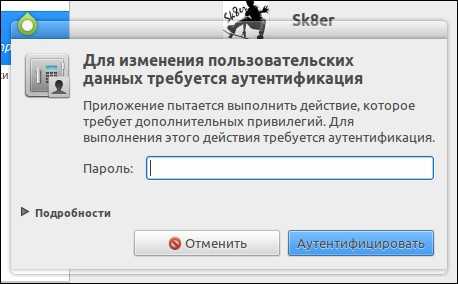
- Как набрать текст на компьютере

- Синтаксис bat файла

- Зависает ютуб в хроме

- Excel горячие клавиши объединение ячеек
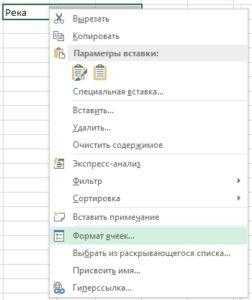
- Работы для пк

- Повторить последнее действие в excel

- Cmd ошибка в синтаксисе команды

- Диспетчер звуковых устройств

- Интернет айди

